
携帯電話(AndroidおよびiPhone)を車の画面に簡単にミラーリングする方法
運転中は、快適かつ安全な状態を維持するために必要なすべてのものに手元でアクセスできる必要があります。車の画面を使用すると、マルチメディアを管理したり、ハンズフリーで目的地までの地図にアクセスしたりすることができます。その可能性を最大限に引き出す最善の方法は、携帯電話を車の画面にミラーリングする方法を学ぶことです。
この方法により、携帯電話を見て気を散らすことなく、車の画面ですべてのアプリを確認することができます。さて、今回はAndroidデバイスとiPhoneの両方で携帯電話の画面を車にキャストする効果的な方法についてご説明します。
パート 1. Androidを車の画面にミラーリングする方法
Androidを車の画面にキャストすると、携帯電話のマップ、メディア、その他のアプリを管理することができるようになります。実行できる方法は、携帯電話のモデルと車のシステムによって異なります。次の4つの方法に従って、Androidを車の画面にミラーリングしましょう。
方法 1. Android Auto Screen Mirror
Android Auto Screen Mirrorの場合、試すことができるおすすめツールの1つはGoogleです。このテクノロジーは、ドライバーのスマートなソリューションに対するニーズを認識しており、この理由から運転体験を向上させるためにこのアプリを開発しました。
「Android Auto Screen Mirror」を使用して携帯電話の画面を車にミラーリングするには、Android 6.0以降のデバイスが必要です。また、車がAndroid Autoに対応していることを確認してください。
この方法でミラーリングするには、次の手順に従ってください。
- ステップ 1. Google Playから「Android Auto」アプリをダウンロードし、Androidスマートフォンで有効にします。Android 10以降のデバイスをお持ちの場合は、このアプリはすでにスマートフォンにプリインストールされています。
- ステップ 2. USBケーブルを使用して電話を車に接続します。
- ステップ 3. 「OK Google」と言ってGoogleアシスタントに話しかけ、運転中に実行したいタスクを実行します。
- ステップ 4. これで、車の画面で電話アプリを管理できるようになります。電話をかけたり、テキストを送信したり、ハンズフリーでメディアの再生を制御したりすることができます。
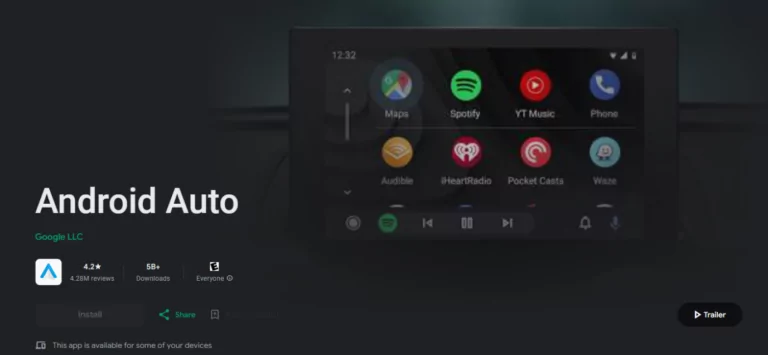
方法 2. MirrorLink
Androidを車の画面にミラーリングするもう1つの方法は、MirrorLinkなどの組み込みミラーリングオプションを使用することです。これはAndroid Autoの画面をミラーリングするための優れたツールですが、要件を満たしているかどうかを確認する必要があります。詳細は次のとおりです。
- Android 5.0以降のデバイスを所有している必要があります。
- 携帯電話と車の両方が同じWi-Fiに接続されている必要があります。
- VPNが無効になっている必要があります。
- 車で「Miracast」機能が有効になっている必要があります。
これらの要件を満たしたら、MirrorLinkを使用して携帯電話を車の画面にミラーリングすることができます。 手順は次のとおりです。
- ステップ 1. Google PlayからMirrorLinkアプリをダウンロードします。
- ステップ 2. 携帯電話でMirrorLinkアプリを起動し、[接続]ボタンをタップします。
- ステップ 3. 画面上のマニュアルに従います。高品質のUSBケーブルを使用して、デバイスを車に接続します。
- ステップ 4. 携帯電話で、[設定] > [接続] > [その他の接続設定]に移動し、[MirrorLink]をタップします。次に、[USB経由で車に接続]をタップして、画面にデバイス画面を表示します。

方法 3. HDMI
Androidを車の画面にキャストするためのもうひとつの方法は、HDMIケーブルを使用することです。この方法の主な利点は、Google Playからアプリをダウンロードする必要がなく、携帯電話や車の設定を変更する必要がないことです。必要なのは、接続に適したケーブル(USB C to HDMI)を見つけることだけです。
この方法の手順をご説明する前に、これはパーキングブレーキがオンの場合にのみ機能することに注意してください。道路での使用は事故のリスクが高まってしまう可能性があります。
HDMIケーブルを使用して携帯電話を車の画面に接続する方法は次のとおりです。
- ステップ 1. 車のインフォテインメントスクリーンの背面にあるHDMIポートを見つけます。
- ステップ 2. ケーブルをそのポートに差し込みます。HDMIポートがケーブルに対して小さすぎる場合は、メスメスアダプタを使用できます。
- ステップ 3. USB Cを携帯電話に差し込みます。
- ステップ 4. 車の画面で「HDMI」アイコンを見つけてタップし、携帯電話の画面を表示します。携帯電話と同じように、画面が縦向きに表示されることに注意してください。メディアを全画面にして向きを変更します。
方法 4. AirDroid Castを使用して携帯電話を車の画面にミラーリングする
車のシステムにWebブラウザを備えた大きな画面がある場合は、車のダッシュボードから直接インターネットにアクセスできます。この機能を使用すると、Airdroid Castを使用して携帯電話を車の画面に簡単にミラーリングできます。このアプリは、ケーブルを必要とせずに画面をワイヤレスで共有する機能をサポートしています。Androidを車の画面にミラーリングする簡単な手順は次のとおりです。
- ステップ 1. AirDroid Castを携帯電話にダウンロードしてインストールし、AirDroid Castアカウントを作成します。
- ステップ 2. [キャスト先]を選択して、1分ほど待ちます。
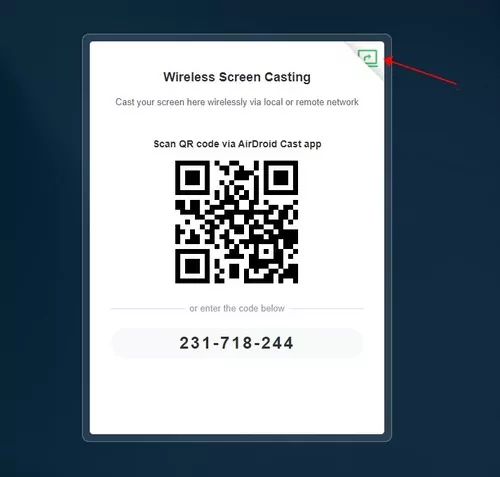
- ステップ 3. ダッシュボードに移動し、ブラウザを開いてAirDroid Cast Webを検索します。9桁のコードが表示されます。

- ステップ 4. Androidでコードを入力するか、QRコードをスキャンします。その後、画面で電話を使用できます。
Androidの画面をディスプレイにミラーリングする4つの方法をご紹介しました。各方法は、さまざまな要件と好みに応じてご利用いただけます。ここでは、システム制限のないAirDroid Castの使用を強くおすすめします。
パート 2. iPhoneを車の画面にミラーリングする方法
方法 1. Apple CarPlay
iPhoneを持っていると何ができるのでしょうか。この場合、他の方法を使用してiPhoneを車の画面にキャストできます。最初にご説明するのは、AppleのCarPlayを利用する方法です。
CarPlayは、ユーザーが運転中にiPhoneを使い続けられるようにAppleが開発したアプリです。素晴らしい点は、内蔵アプリなので、ダウンロードしなくても使用できることです。セットアップするだけで、車の画面からiPhoneの機能を楽しむことができます。その前に、CarPlayをサポートする車のモデルのリストを確認してください。また、iPhone 5以降を所有している必要があります。
CarPlayの使用方法は次のとおりです。
- ステップ 1. iPhoneで、[設定] > [Siriと検索] に移動し、[Hey Siriを聞き取る]および[ロック時にSiriを許可]を有効にします。
- ステップ 2. ハンドルの音声コントロールボタンを長押しして、車とiPhoneをペアリングします。または、Bluetooth経由でペアリングすることもできます。
- ステップ 3. iPhoneで、[設定] > [一般]に移動し、[CarPlay]の横にあるスイッチを切り替えます。
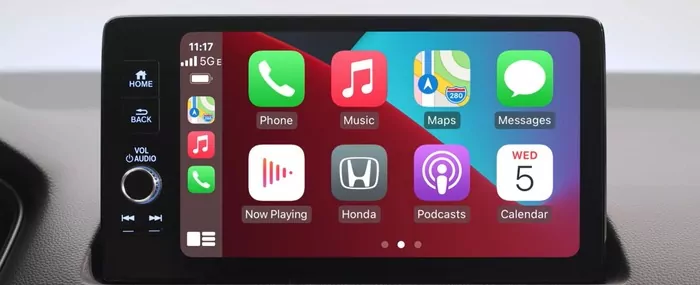
または、ケーブルでiPhoneを接続することもできます。
- ステップ 1. Lightningケーブルを使用して、iPhoneを車の画面のUSBポートに接続します。
- ステップ 2. 接続したら、車の画面にあるCarPlayアイコンをタップして接続を確立します。
方法 2. 簡単な接続
携帯電話を車の画面にミラーリングする別の方法は、EasyConnectionを使用することです。このアプリはApp Storeで無料でダウンロードしてインストールできます。このため、多くのiOSユーザーは、iPhoneを車の画面にミラーリングするためにこの方法を好みます。/p>
EasyConnectionを使用する手順は次のとおりです。
- ステップ 1. App Storeからアプリを入手してインストールします。
- ステップ 2. 車の画面で、アプリに移動してEasyConnectionをタップします。
- ステップ 3. iPhoneでホットスポットを有効にします。
- ステップ 4. 車の画面で[ホットスポットを変更]をタップし、iPhoneを選択します。
- ステップ 5. 車の画面でもう一度アプリに移動し、[EasyConnection]をもう一度タップします。
- ステップ 6. 最後に、iPhoneでコントロールセンターに移動し、[画面ミラーリング]をタップして[DC-Airplay]を選択します。
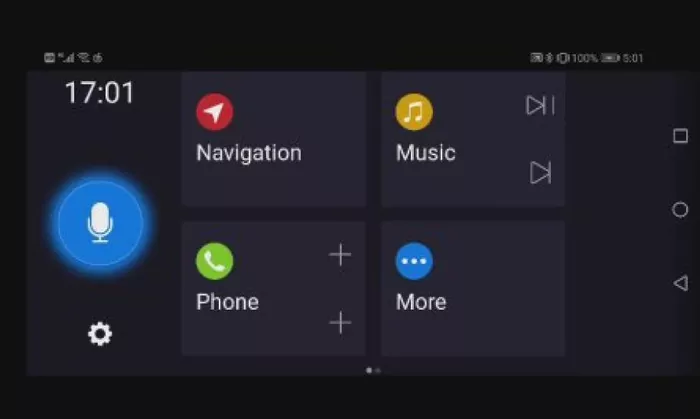
さいごに
これら6つの画面共有方法で、iPhoneとAndroidの両方でデバイスを車の画面にミラーリングすることができます。車のモデルに合う方法、運転中に使えたら便利なアプリをサポートするために有効な方法を見つけてください。優れたオールインワンオプションであるAirDroid Castを使えば、画面ミラーリングの手順は非常に簡単になります。ぜひアプリをダウンロードして今すぐお試しください。





返信を残してください。